在本页阅读全文(共14页)
下面我们来详细介绍一下具体如何开启SSD硬盘作为缓存驱动器使用的步骤。

官网提供的软件下载网页截图
首先请到官方网站下载:点我进入下载地址
下载完成后得到一个自解压缩包文件,然后请解压至任意位置,应该会得到如下图所示的文件夹内容。
双击点开setup.exe文件,一路next,然后系统会提示需要重启,自动重启之后直接进入EZ Smart Response背景界面并提示即将清除SSD硬盘内的所有内容(如下图所示),点击确定再次重启。
重启之后进入系统后便完成了设置,已经可以看到在系统右下角有了Intel Smart Response的任务栏图图标。点击进入之后可以看到我们的SSD固态硬盘已经被正常识别为高速缓存卷,在加速设置中可以进行禁用、开启增强加速、开启最大化加速等设置。后文测试中我们也将对三种不同模式进行分别测试。


在Intel Smart Response中已经可以看到SSD固态硬盘
相对传统安装SSD硬盘作为缓存的方式,采用技嘉EZ Smart Response软件的确可以有效减少安装调试的时间,我们无需在开机的时候进入Bios调整硬盘模式为RAID(普通IDE模式即可),也无需花费1-2个小时的时间重新安装系统,在系统下直接安装EZ Smart Response软件就可以完成SSD硬盘的软件部分的设置,剩下要做的就是去感受SSD高速缓存带给我们速度上的提升。
本文导航




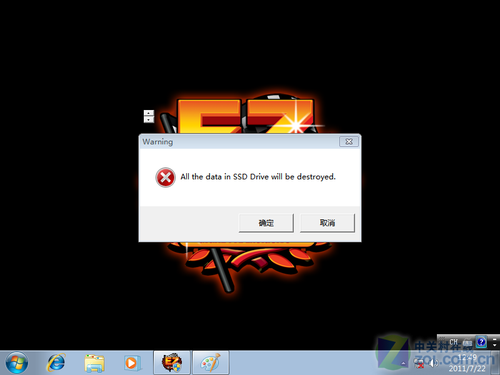


 妖板登场 华擎Z790 NOVA WIFI主板图赏
妖板登场 华擎Z790 NOVA WIFI主板图赏 支持14代酷睿 微星MEG Z790 ACE MAX主板
支持14代酷睿 微星MEG Z790 ACE MAX主板 华硕P8Z77-V DELUXE新功能解析
华硕P8Z77-V DELUXE新功能解析 全汉蓝暴经典版550电源评测
全汉蓝暴经典版550电源评测